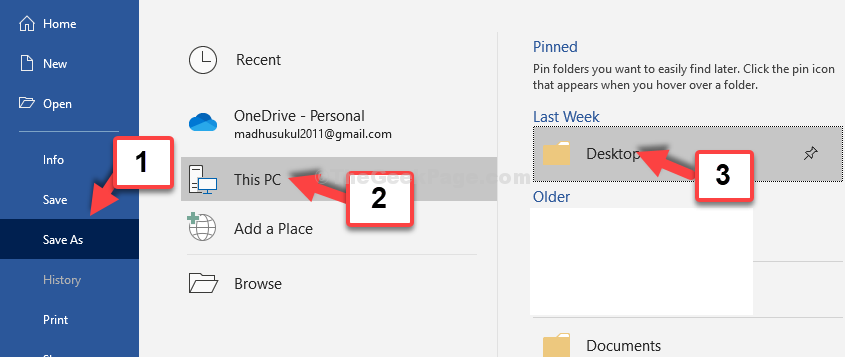Kansisivu on artikkelin etusivu. Kansilehti sisältää yleensä jonkinlaisen artikkelin "eräänlaisen johdannon" tai "tiivistelmän". Kansilehtiä käytetään myös kirjoissa joidenkin kuvitteellisten kuvien avulla kirjojen sisällön merkitsemiseksi.
Sisään Microsoft Word, erityyppiset kansilehdet ovat sisäänrakennettuja, joten tärkeintä kansisivua on käytettävä kirjoitettaessa Word-asiakirjaa.
Lue myös: – Muotojen muokkaaminen ja lisääminen Word 2016: een
Tässä artikkelissa noudatamme tiettyjä ohjeita kansilehden luominen Microsoft Office 2016:
Vaihe 1:
Kirjoita Käynnistä-kuvakkeen vieressä olevaan Windowsin hakupalkkiin "sana 2016". Napsauta ensimmäistä tarjottua vaihtoehtoa.

Vaihe 2:
Napsauta Lisää-välilehteä, joka sijaitsee Word-ikkunan vasemmassa yläkulmassa. Napsautuksen jälkeen näkyviin tulee valintanauhan työkalupalkki, joka tarjoaa lukuisia vaihtoehtoja, kuten hakuvaihtoehdot, taulukot, piirrokset, symbolit jne. Napsauta "Kansilehti".

Vaihe 3:
Valitse kansilevymalli Word 2016: n sisältämistä sisäänrakennetuista kansilevymalleista. Olemme esimerkiksi valinneet peitelevyn nimeltä ”Facet”.

Huomaa: Voit tarkistaa lisää kansilehden malleja napsauttamalla "Lisää kansilehtiä Office.comista".
Vaihe 4:
Kun olet valinnut kansilehden mallin, se näkyy nykyisellä sanasivulla.

Tee sopivia muutoksia kansilehteen, kuten muokkaamalla asiakirjan otsikkoa, asiakirjan alaotsikkoa, tiivistelmää ja kirjoittajan tietoja.
Se siitä!
Huomaa: Valitse sopiva kansilehti viitaten artikkelin asiayhteyteen. Sopivan kansilehden valitseminen voi lisätä lukijoiden kiinnostusta lukemiseen.